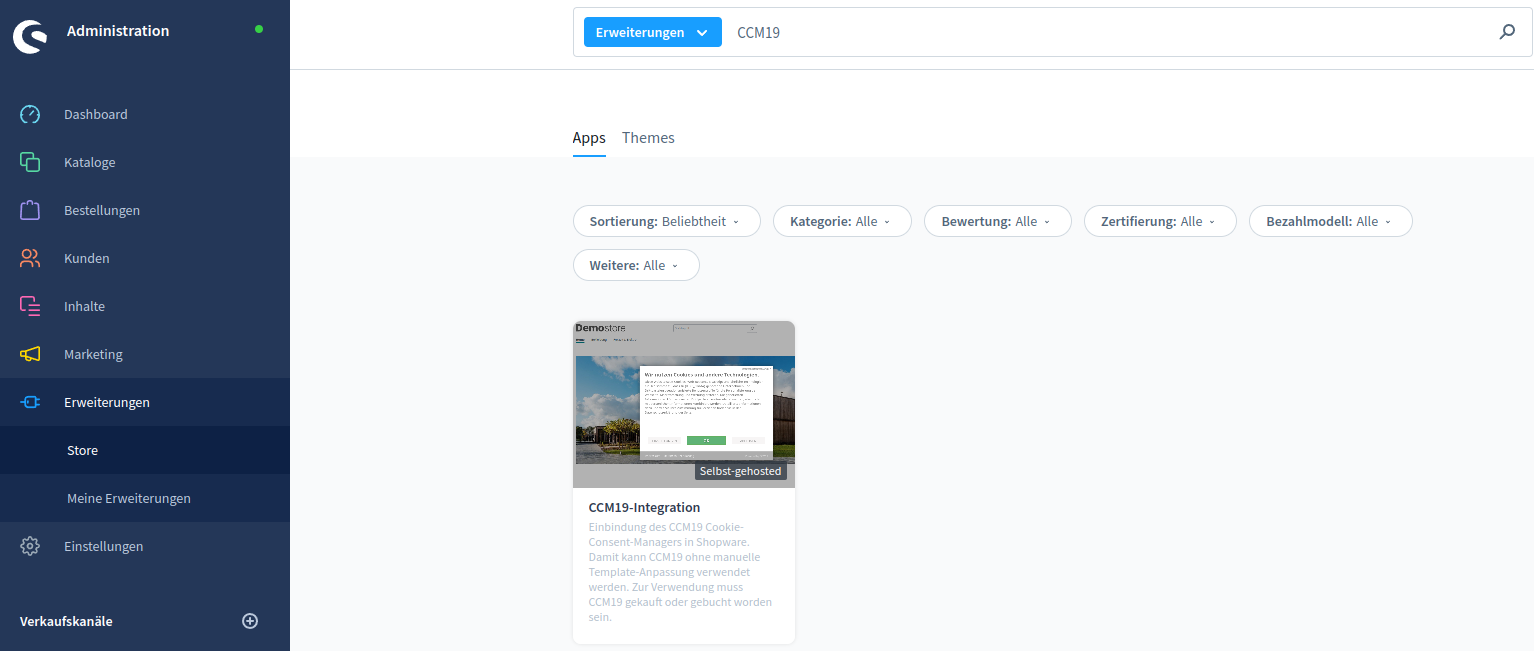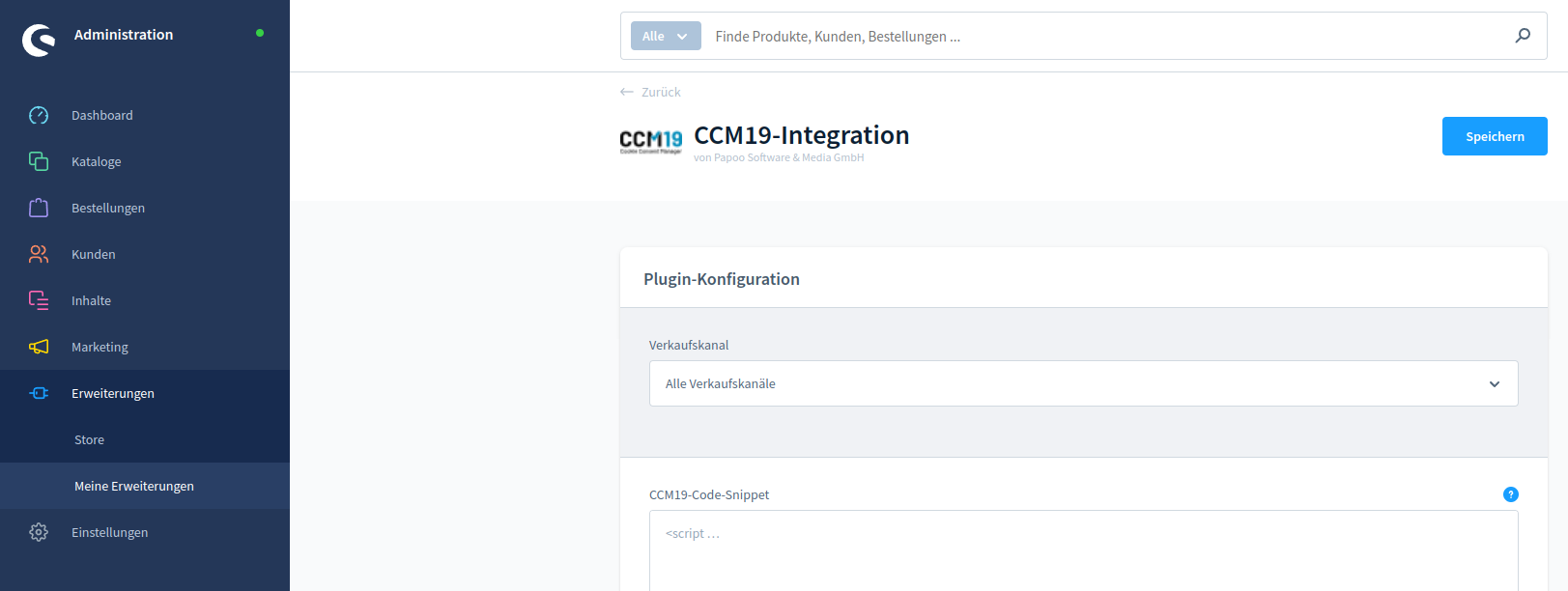Shopware 6
Preparación: Código CCM19-Copiar fragmento
Antes de empezar a integrar CCM19 en Shopware 6, necesita copiar el fragmento de código-requerido de CCM19. Este código de integración es crucial para la funcionalidad de CCM19 en su sitio web Shopware 6.
El código de integración está disponible tan pronto como haya creado y configurado su dominio en CCM19.
- Abra el dashboard de CCM19-para su dominio y copie el fragmento de código-.
Una vez copiado este fragmento de código-, puede continuar con la instalación real de CCM19 en Shopware 6.
2. inicie sesión en su cuenta de Shopware 6 e instale CCM19
Después de este paso preparatorio, puede continuar con la integración en Shopware 6:
- Abra la sección "Extensiones" en su panel de administración de Shopware 6-.
- Vaya a "Tienda".
- Introduzca "CCM19" en el campo de búsqueda de la parte superior.
- Haga clic en el título o en la imagen de la integración CCM19.
- Haga clic en "Añadir extensión" para instalar CCM19.
 6. Añada el código previamente copiado del backend CCM19 al campo "CCM19 Code-Snippet" para finalizar la integración.
6. Añada el código previamente copiado del backend CCM19 al campo "CCM19 Code-Snippet" para finalizar la integración.
Después de completar estos pasos, la configuración de CCM19 en su tienda Shopware 6 está completa. Ahora debería poder ver el banner de cookies en su sitio web.
Importante:Por favor, no desactive el banner de cookies-de Shopware-a través de los ajustes. Esto sólo habilita la gestión de cookies-y la comunicación con los plugins de marketing-dentro de Shopware 6. CCM19 ocultará automáticamente el banner de cookies-de Shopware-aún activo para garantizar una funcionalidad completa.